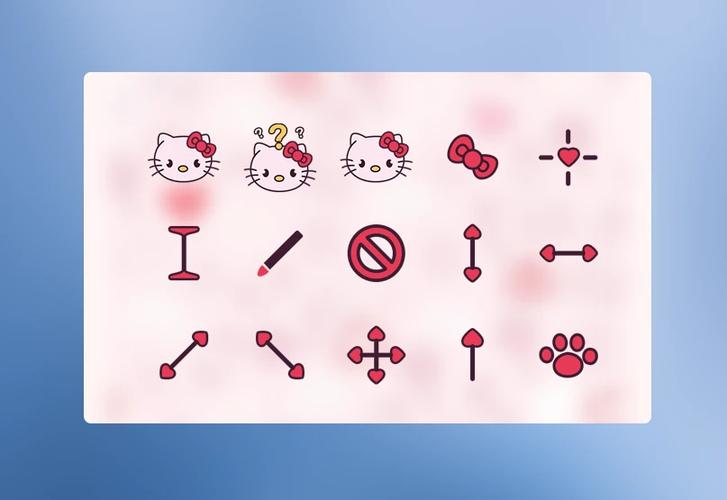引言
在日常使用电脑的过程中,鼠标指针作为人机交互的重要元素之一,其外观和动态效果往往被忽视。然而,一个独特且美观的鼠标指针不仅能提升用户的视觉体验,还能彰显个性。本文将详细介绍如何美化鼠标指针,让你的电脑界面更加酷炫。
为什么需要美化鼠标指针?
首先,让我们探讨一下为什么需要美化鼠标指针。在长时间的电脑操作中,单调的默认鼠标指针可能会让人感到乏味。通过美化鼠标指针,可以为你的工作环境增添一抹亮色,提高使用电脑的愉悦感。此外,个性化的鼠标指针还能展现你的独特品味和风格。
如何找到并下载喜欢的鼠标指针?
美化鼠标指针的第一步是找到并下载你喜欢的鼠标指针样式。以下是一些寻找和下载鼠标指针资源的途径:
- 专业网站:访问一些专门提供鼠标指针下载服务的网站,如DeviantArt、CursorFX等。这些网站上有大量的鼠标指针资源,涵盖了各种风格和主题。
- 搜索引擎:使用搜索引擎搜索“鼠标指针下载”或“个性化鼠标指针”等关键词,可以找到许多相关的资源和论坛。
- 社交媒体和社区:在社交媒体平台或相关论坛上关注鼠标指针爱好者,他们可能会分享一些独特的鼠标指针资源。
如何安装和更换鼠标指针?
下载到喜欢的鼠标指针后,接下来就是安装和更换的过程。以下是在Windows操作系统下的一般步骤:
- 解压下载的文件:如果下载的鼠标指针文件是压缩包格式(如ZIP、RAR等),请先将其解压到一个你容易找到的位置。
- 打开“鼠标属性”窗口:在Windows系统中,可以通过右键点击桌面空白处,选择“个性化”->“主题”->“鼠标光标”来打开鼠标属性窗口。
- 选择“指针”选项卡:在鼠标属性窗口中,点击“指针”选项卡,这里会显示当前使用的鼠标指针样式。
- 浏览并应用新指针:点击“浏览”按钮,找到你下载并解压的鼠标指针文件夹。选择你喜欢的指针样式,然后点击“应用”按钮。此时,你的鼠标指针就已经更换为你选择的新样式了。
- 保存更改**(可选)**:如果你希望将更改应用到所有用户或保存到主题中,可以点击“另存为”按钮来保存你的设置。
如何创建自定义鼠标指针?
如果你对现有的鼠标指针样式都不满意,或者想要创建完全个性化的鼠标指针,可以尝试自己制作。以下是一些基本的制作步骤:
- 准备素材**(如图片、图标等)**:首先,你需要准备一些用于制作鼠标指针的素材。这些素材可以是图片、图标或其他图形元素。
- 使用图形编辑软件**(如Photoshop、GIMP等)**:打开你选择的图形编辑软件,导入准备好的素材。根据鼠标指针的不同状态(如正常、忙碌、等待等),分别编辑和保存对应的图形。
- 调整大小和格式**:确保每个鼠标指针图形的大小和格式都符合系统要求。通常,鼠标指针图形应该是24×24像素或48×48像素的PNG或CUR格式文件。
- 创建CUR文件**:使用专门的工具(如CursorFX、AniTuner等)将编辑好的图形组合成一个CUR文件。这个CUR文件就是你可以安装的自定义鼠标指针。
注意事项和常见问题解答
在美化鼠标指针的过程中,可能会遇到一些问题和注意事项。以下是一些常见的问题及其解答:
- 问**:为什么更换鼠标指针后没有效果?**
答:可能是因为没有正确应用新指针或系统权限不足。请确保按照上述步骤操作,并以管理员身份运行相关设置。
- 问**:如何恢复默认鼠标指针?**
答:在鼠标属性窗口的“指针”选项卡中,选择“使用默认设置”并应用即可恢复默认鼠标指针。
- 问**:自定义鼠标指针会影响系统性能吗?**
答:一般来说,自定义鼠标指针对系统性能的影响微乎其微。但如果你制作了非常复杂或大量的动画效果,可能会对系统资源造成一定压力。
结语
通过本文的介绍,相信你已经掌握了如何美化鼠标指针的方法。无论是下载现成的鼠标指针样式还是自己动手制作,都能让你的电脑界面焕然一新。不妨现在就动手尝试一下吧,让你的电脑操作变得更加有趣和个性化!